word修訂功能在【審閱】菜單下,其使用方法是:首先打開word文檔;然后點擊【審閱】菜單下的【修訂】,并開啟修訂模式;接著刪除文檔內容;最后在修訂后,將文檔給別人審閱即可。

本教程操作環境:windows7系統、WPS Office Word2016版,Dell G3電腦。
推薦:《Word教程》
1、打開word文檔,點擊【審閱】菜單下的【修訂】,開啟修訂模式。
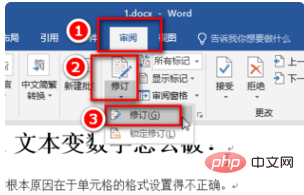
2、進入修訂模式后,刪除文檔內容,不會直接刪除掉,而是會在文字中間顯示一個劃線。
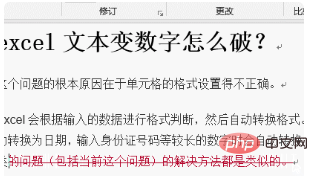
3、新添加的內容格式也會與原有的內容完全不相同,修改格式,在界面上也會看到修改格式的批注。
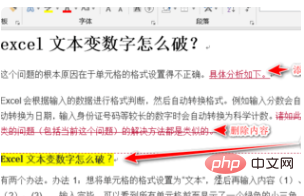
4、修訂后,將文檔給別人審閱。審閱的人如果覺得這個修改不錯,可以點擊【接受】,這樣刪除的內容就會真的被刪除,新添加的內容會真正的被保存下來,修改的格式也能真正生效。
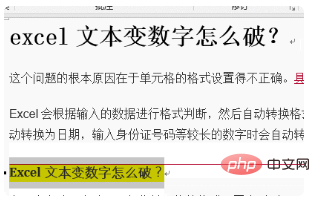
5、如果覺得修改的不合理,可以點擊【拒絕】,忽略修改,保持原文。
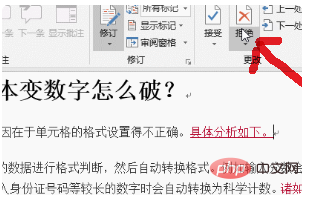
6、點擊【上一處】、【下一處】可以快速查找到被修改的部分。
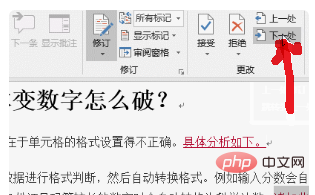
7、當然了,審閱的人如果覺得每一處修改都合理,也可以點擊【接受所有修訂】或【接受所有更改并停止修訂】。同樣的,也可以拒絕所有的修改。
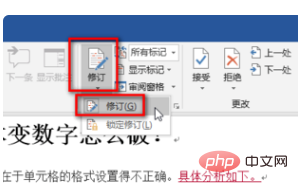
8、審閱完畢,再次點擊【修訂】——【修訂】可以退出修訂模式。也可以點擊【接受所有更改并停止修訂】、【拒絕所有更改并停止修訂】退出修訂模式。
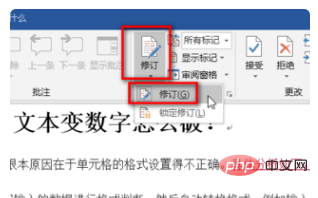
? 版權聲明
文章版權歸作者所有,未經允許請勿轉載。
THE END



















